导读 快捷方式是方便且功能强大的自动化功能,可以在iOS,iPadOS或macOS设备上完成工作,但是假设您正在使用Mac并且想要像专业人士一样绊倒快捷
快捷方式是方便且功能强大的自动化功能,可以在iOS,iPadOS或macOS设备上完成工作,但是假设您正在使用Mac并且想要像专业人士一样绊倒快捷方式 - 您会怎么做?当然还有终端。
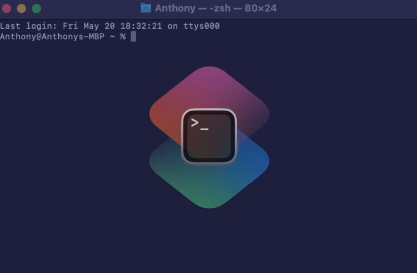
在今天的教程中,我们将向您展示如何使用基于命令行的终端应用程序在Mac上触发快捷方式,而不是通过菜单栏中基于图形的快捷方式菜单。
如何使用终端在 macOS 上运行快捷方式
要使用“终端”窗口在 Mac 上运行现有快捷方式,您可以按照下面列出的步骤操作:
1)在Mac上,启动终端窗口。
2)找到要启动的快捷方式,并记下该快捷方式的名称。
3)在您之前打开的“终端”窗口中,输入以下命令:
$ shortcuts run ‘[enter shortcut name here]’
注意:如果您在终端中使用 zsh,您将使用 % 而不是 $。在我们的例子中,我们使用zsh,我们正在运行的快捷方式称为苹果帧。
4)按键盘上的返回键以启动快捷方式。
注意:终端现在部署您的快捷方式,它应该生成所需的输出,就像使用图形用户界面一样。
请注意,每个快捷方式都是不同的,因此接下来会发生什么完全取决于您决定启动的快捷方式。对于我们的Apple相框快捷方式,会出现一个小的“照片”窗口,以便我们可以选择屏幕截图以添加Mac相框。
这就是它的全部内容!
结论
虽然通过终端运行快捷方式并不像使用大多数Mac用户已经利用的图形用户界面那样耗时,但这是炫耀并让周围的每个人都认为您是专业人士的好方法。
标签:
版权声明:本文由用户上传,如有侵权请联系删除!
